Область параметров (Управление цветами)
Установка цветового режима, профиля принтера и т. д.
 Примечание.
Примечание.
- Отображаемые параметры зависят от принтера.
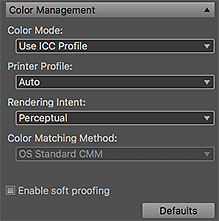
- Цветовой режим (Color Mode)
-
Выберите цветовой режим.
Выберите Использовать профиль ICC (Use ICC Profile), Режим PRO (PRO Mode), Сопоставление драйвера (Driver Matching), Фотоцвет (Photo Color), Линейный тон (Linear Tone), Без корректировки цвета (No Color Correction) или Черно-белая фотография (Black and White Photo).
- Использовать профиль ICC (Use ICC Profile)
- Можно выполнять печать в соответствии с типом бумаги или путем использования цветового пространства изображения, улучшенного или откорректированного в программе Adobe RGB или sRGB.
- Режим PRO (PRO Mode) или Сопоставление драйвера (Driver Matching)
- Можно выполнить печать изображения, максимально похожего на изображение на мониторе, передавая правильно характеристики отображаемых на мониторе данных.
- Фотоцвет (Photo Color)
- Можно печатать изображения sRGB с использованием цветов Canon Digital Photo Color.
- Линейный тон (Linear Tone)
- Можно печатать отредактированные/отретушированные sRGB-изображения в отредактированном/отретушированном виде.
- Без корректировки цвета (No Color Correction)
- Печать без коррекции цвета.
- Черно-белая фотография (Black and White Photo)
- Печать изображений в черно-белом режиме. Изображение в окне предварительного просмотра также будет черно-белыми.
 Внимание!
Внимание!- Набор предлагаемых элементов зависит от модели принтера и типа носителя. Подробные сведения см. в разделе "Управление цветами для разных моделей принтеров".
- Профиль принтера (Printer Profile)
-
Выберите профиль принтера, который необходимо использовать.
Можно выбрать режим Автоматически (Auto) или другие ICC-профили.
 Примечание.
Примечание.- Вы можете задавать настройки, только если для параметра Цветовой режим (Color Mode) выбрано значение Использовать профиль ICC (Use ICC Profile).
- При выборе значения Автоматически (Auto) конфигурация для текущих параметров выбирается автоматически. Чтобы проверить имя выбранной конфигурации, нужно навести курсор на пункт Автоматически (Auto).
- Метод рендеринга (Rendering Intent)
-
Выберите метод рендеринга.
Если пункт Использовать профиль ICC (Use ICC Profile) выбран в меню Цветовой режим (Color Mode):
- Перцепционный (Perceptual)
- Выполняет печать с использованием цветового пространства, отображаемого на принтере. Выберите данный режим, чтобы печатное изображение было максимально похожим на изображение на мониторе — характеристики отображаемых на мониторе данных будут передаваться правильно.
- Относительный колориметрический (Relative Colorimetric)
- Преобразует изображение в цветовое пространство принтера, при котором цвета изображения воспроизводятся в общем цветовом пространстве принтера на максимально близком уровне. Выберите этот параметр, если нужно выполнить печать изображения в цветах, которые наиболее приближены к цветам оригинального изображения.
Если пункт Цветовой режим (Color Mode) выбран в меню Сопоставление драйвера (Driver Matching):
- Перцепционный (фото) (Perceptual (Photo))
- Выберите данный режим, чтобы печатное изображение было максимально похожим на изображение на мониторе — характеристики отображаемых на мониторе данных будут передаваться правильно.
- Насыщенность (постер) (Saturation (Poster))
- Выберите данный режим для печати плакатов, бизнес-документов и других материалов, которые должны выглядеть привлекательно или хорошо читаться.
 Внимание!
Внимание!- Набор предлагаемых элементов зависит от модели принтера. Подробные сведения см. в разделе "Управление цветами для разных моделей принтеров".
- Метод сопоставления цветов (Color Matching Method)
- Проверьте модуль управления цветами, который будет использован для преобразования данных изображения.
- Включить предварит. просмотр (Enable soft proofing)
-
Поставьте флажок, чтобы отобразить изображение на мониторе в цветовых тонах, приближенных к результату печати.
 Внимание!
Внимание!- Эта функция может быть недоступна в зависимости от выбранного типа носителя.
 Примечание.
Примечание.- Вы можете задавать настройки, только если для параметра Цветовой режим (Color Mode) выбрано значение Использовать профиль ICC (Use ICC Profile).
- По умолчанию (Defaults)
- Восстанавливает значения по умолчанию для параметра Управление цветами (Color Management).

